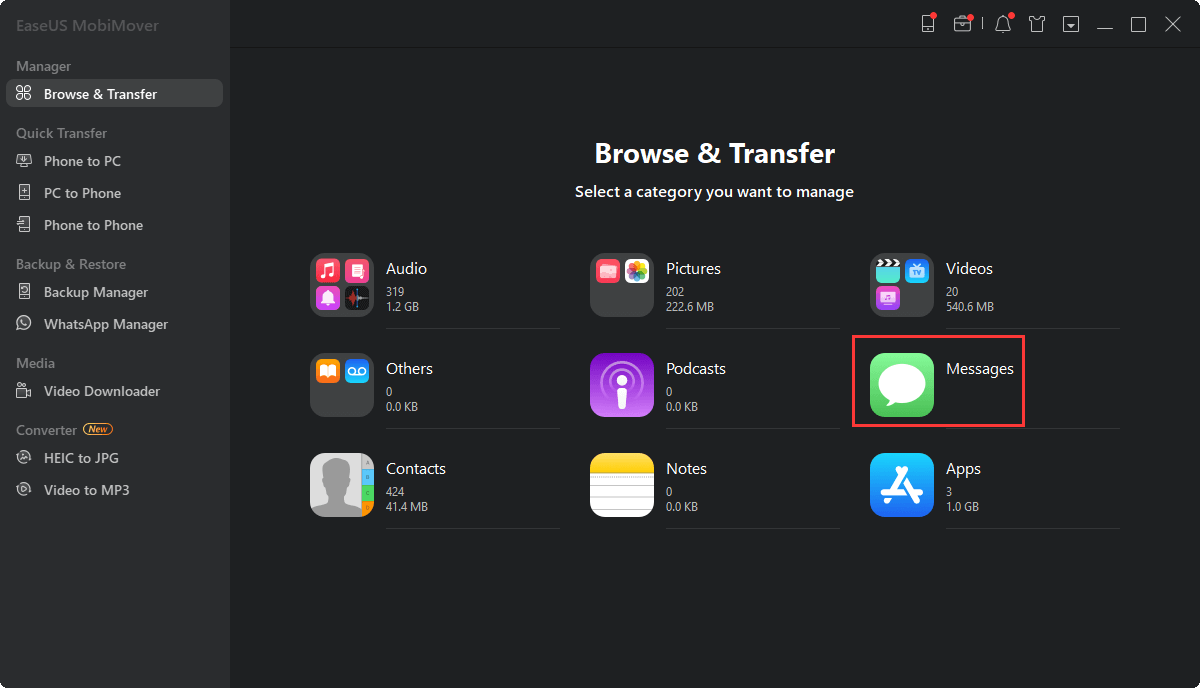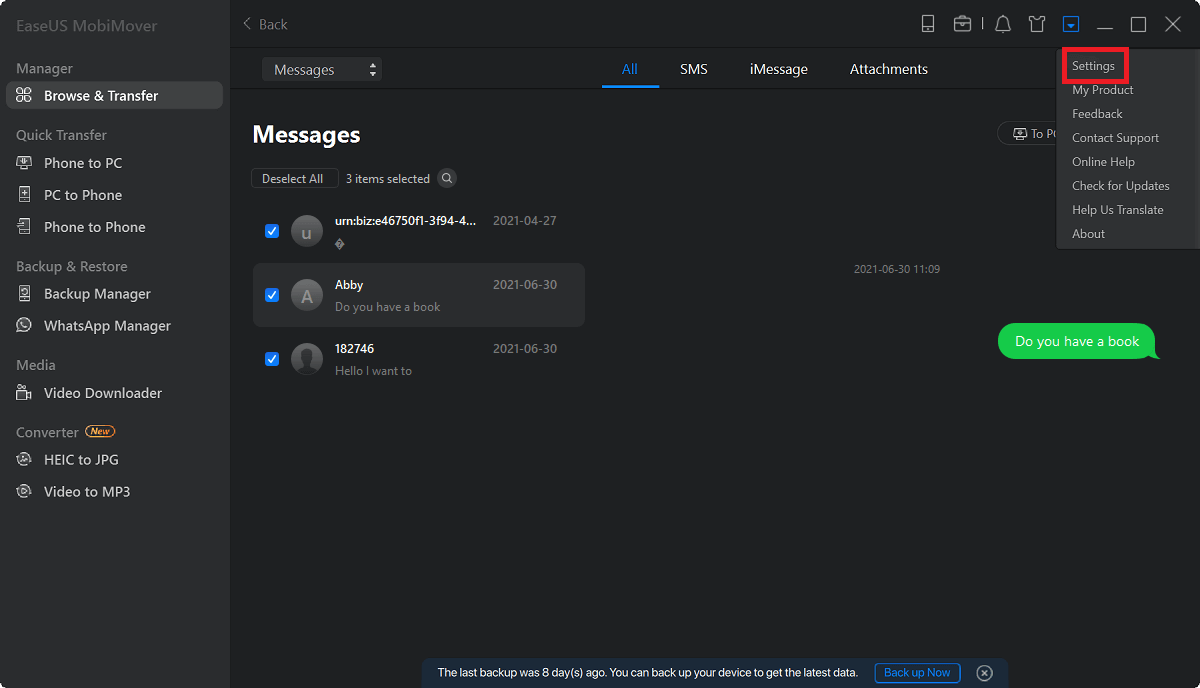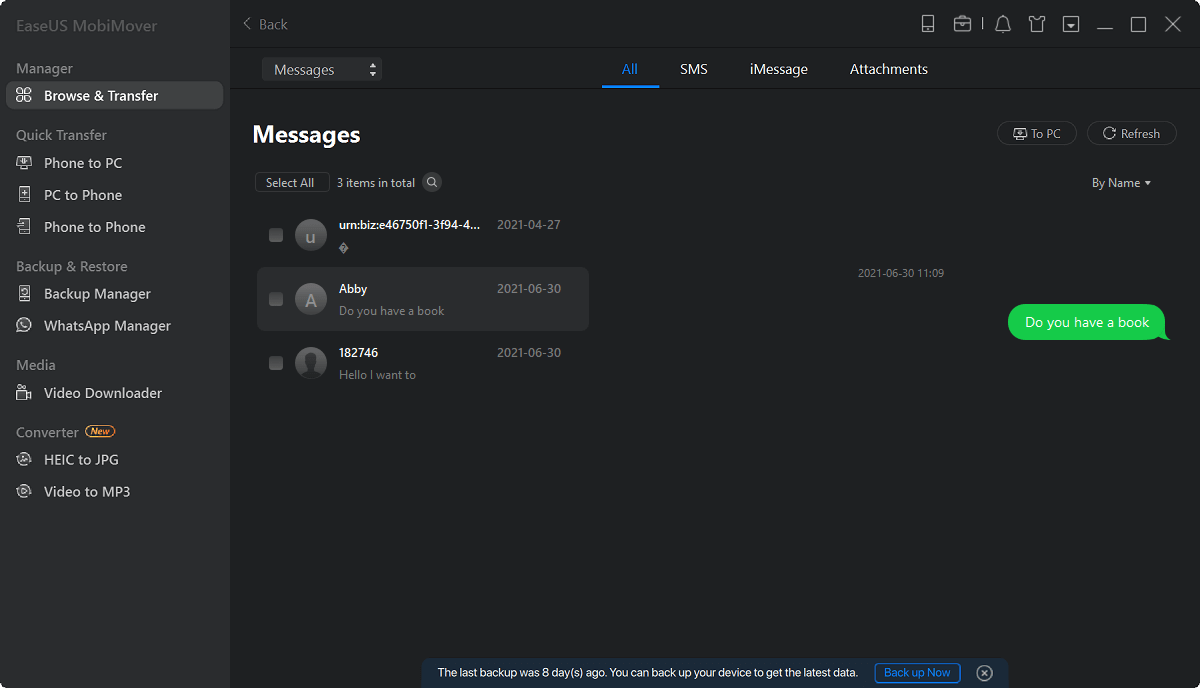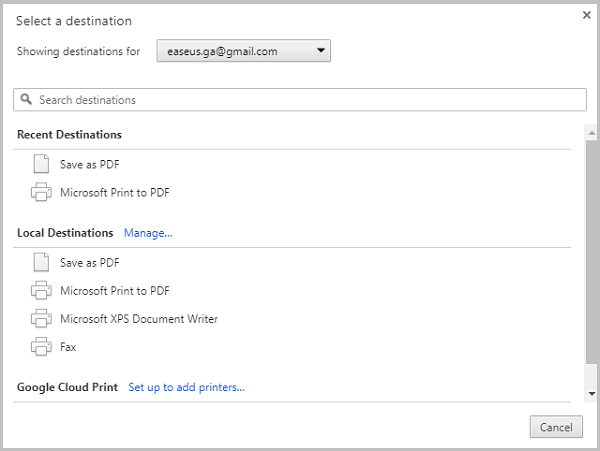Zusammenfassung:
Egal, ob Sie sich fragen, wie man Textnachrichten kostenlos vom iPhone auf den Computer überträgt oder wie man Textnachrichten vom iPhone als PDF exportiert, in dieser Anleitung erfahren Sie, wie es geht.
- Hauptinhalt:
- Textnachrichten vom iPhone kostenlos in PDF exportieren
- Teil 1. Wie man Textnachrichten vom iPhone auf den Computer kostenlos überträgt
- Teil 2. Wie exportiere ich Textnachrichten vom iPhone in PDF
- Exportieren von Textnachrichten vom iPhone in PDF mit kostenpflichtigen Lösungen
- Die Quintessenz
Gilt für: iMessages, Textnachrichten (SMS) und Multimedia-Nachrichten (MMS)
Egal, ob Sie sich fragen, wie man Textnachrichten kostenlos vom iPhone auf den Computer überträgt oder wie man Textnachrichten vom iPhone als PDF exportiert, in dieser Anleitung erfahren Sie, wie es geht.
Um iPhone-Textnachrichten in ein lesbares Format zu exportieren, besteht eine Ihrer Möglichkeiten darin, Textnachrichten von Ihrem iPhone als PDF-Dokument zu speichern. Aber wie können Sie Ihre gesamten Textkonversationen auf dem iPhone in ein PDF-Dokument kopieren?
Die Antwort ist, dass das Exportieren von Textnachrichten vom iPhone in PDF mit Hilfe von EaseUS MobiMover, dem kostenlosen iPhone-Datentransfer-Tool, Dateimanagement und Video-Download, leicht möglich ist. Wenn Sie EaseUS MobiMover auf Ihrem Computer (Mac oder PC) installiert haben, können Sie Textnachrichten von Ihrem iPhone mit zwei einfachen Verfahren kostenlos in PDF exportieren.
Wenn das genau das ist, was Sie wollen, lesen Sie weiter, um zu erfahren, wie Sie Textnachrichten in einfachen Schritten in PDF konvertieren können.
Textnachrichten vom iPhone kostenlos in PDF exportieren
Obwohl EaseUS MobiMover nicht direkt Textnachrichten vom iPhone auf dem Computer als PDF-Dokument speichern kann, wird es Ihnen helfen, Ihr Ziel zu erreichen. Kurz gesagt, hier ist, wie es funktioniert:
- Zunächst können Sie EaseUS MobiMover verwenden, um Textnachrichten vom iPhone auf den Computer zu übertragen, und zwar kostenlos als HTML-Datei, auf die Sie jederzeit zugreifen und die Sie anzeigen können.
- Dann können Sie Ihre iPhone-Nachrichten im HTML-Format als PDF mit einem Browser wie Google Chrome speichern, was in Sekundenschnelle erledigt ist.
Sehen wir uns im Detail an, wie man iPhone-Nachrichten in PDF exportiert:
Teil 1. Wie man Textnachrichten vom iPhone auf den Computer kostenlos überträgt
Um Textnachrichten vom iPhone kostenlos zu exportieren, benötigen Sie EaseUS MobiMover Free, die kostenlose iPhone Datenübertragungssoftware. Genauer gesagt, wird es Ihnen helfen:
- Übertragen von Dateien zwischen einem iPhone/iPad/iPod Touch und einem Computer
- Übertragen von Daten von einem iDevice auf ein anderes
-
Laden Sie Online-Videos von Websites wie YouTube, Vimeo, Facebook und anderen auf Ihren Computer oder Ihr iPhone/iPadherunter.
Neben Ihren iPhone-Textnachrichten unterstützt es auch Fotos, Videos, Musik, Klingeltöne, Kontakte, PDF-Dateien, Hörbücher und vieles mehr.
So exportieren Sie Textnachrichten vom iPhone auf den Computer:
Schritt 1. Schließen Sie Ihr iPhone an Ihren Computer an und starten Sie EaseUS MobiMover > Klicken Sie auf "Vertrauen" auf Ihrem iPhone, um diesem Computer zu vertrauen > Wählen Sie auf dem Hauptbildschirm von EaseUS MobiMover "Content Management" > Wählen Sie "Nachrichten" aus dem rechten Fenster.
Schritt 2. Unter "Einstellungen" können Sie einen Speicherort für die zu übertragenden Nachrichten wählen. Andernfalls ist der Standardspeicherort auf dem Desktop Ihres Computers.
Schritt 3. Wählen Sie die Nachrichten aus, die Sie übertragen möchten, und klicken Sie auf die Schaltfläche "Auf den PC übertragen". Wenn Sie fertig sind, können Sie zum ausgewählten Ordner gehen, um die Nachrichten zu überprüfen. (Die Elemente werden als HTML-Datei auf Ihrem Computer gespeichert, so dass Sie sie mit einem Browser öffnen müssen, um die Details zu sehen).
Wenn Sie ein Mac-Benutzer sind, können Sie auch zuerst Nachrichten vom iPhone auf den Mac herunterladen und sie dann von Ihrem Mac aus mit EaseUS MobiMover drucken, das auch mit macOS kompatibel ist. Wenn Sie jedoch iMessage exportieren müssen, benötigen Sie andere Tipps.
Teil 2. Wie exportiere ich Textnachrichten vom iPhone in PDF
Nachdem Sie Ihre iPhone-Textnachrichten als HTML-Datei auf den Computer übertragen haben, können Sie die Datei nun direkt im Browser als PDF speichern. (In diesem Artikel wird Chrome als Beispiel verwendet.)
Schritt 1. Öffnen Sie die iPhone-Nachrichten, die Sie gerade auf Ihren Computer exportiert haben, mit Chrome.
Schritt 2. Klicken Sie "Strg + P".
Schritt 3. Klicken Sie unter den Einstellungen auf "Ändern..." neben "Ziel" und wählen Sie "Als PDF speichern".
Schritt 4. Tippen Sie auf "Speichern" auf dem Bildschirm und wählen Sie einen Ordner zum Speichern der PDF-Datei.
Auf ähnliche Weise können Sie bei Bedarf auch Textnachrichten vom iPhone drucken.
![Exportieren von Textnachrichten vom iPhone in PDF]()
Das war's. Wenn Sie die obigen Schritte befolgt haben, haben Sie Ihre iPhone-Textnachrichten nun erfolgreich als PDF-Dokument exportiert.
Exportieren von Textnachrichten vom iPhone in PDF mit kostenpflichtigen Lösungen
Wenn Sie bereit sind, für das Exportieren von Textnachrichten vom iPhone in PDF zu bezahlen, gibt es weitere Optionen für Sie.
Es gibt iOS-Apps, mit denen Sie Textnachrichten von einem iPhone in PDF-, Foto- oder Videodateien exportieren können. Es gibt auch Desktop-Programme, die das Speichern von iPhone-Nachrichten als PDF-Datei unterstützen. Für die meisten von ihnen müssen Sie für den Dienst bezahlen.
Wenn es Ihnen also nichts ausmacht, Geld für den Export von Textnachrichten vom iPhone in PDF auszugeben, können Sie im App Store oder im Browser nach einer solchen App oder einem solchen Programm suchen. Ich zeige Ihnen, wie Sie die iOS-App " Nachrichten & SMS-Export in PDF " verwenden können, um iPhone-Textnachrichten zu exportieren.
Schritt 1. Laden Sie die App aus dem App Store herunter und installieren Sie sie auf Ihrem iOS-Gerät.
Schritt 2. Öffnen Sie die App und gehen Sie zu "Nachrichtenexport".
Schritt 3. Wählen Sie "Stitch Messages" und folgen Sie den Anweisungen auf dem Bildschirm, um iPhone Textnachrichten in ein PDF-Dokument zu exportieren.
Anschließend können Sie PDF-Dateien auf einen Computer übertragen, um die PDF-Datei zu drucken.
Lesen Sie auch: Wie man Textnachrichten auf dem iPhone kopiert
Die Quintessenz
Jetzt wissen Sie nicht nur, wie Sie kostenlos Textnachrichten vom iPhone auf dem PC speichern können, sondern lernen auch die einfachen Schritte zum Exportieren von Textnachrichten vom iPhone in PDF. Egal, ob Sie eine Sicherungskopie Ihrer wichtigen Textkonversationen erstellen oder Ihre iPhone-Nachrichten im PDF-Format speichern möchten, um sie auf dem Computer lesbar zu machen, Sie können dies ganz einfach erledigen.